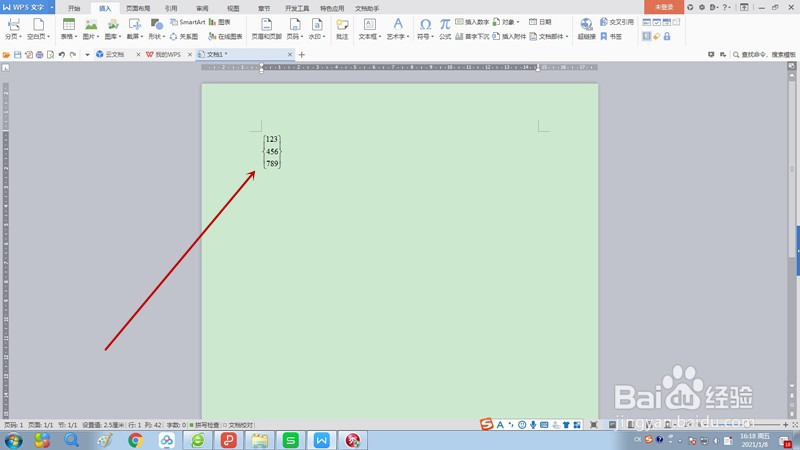1、打开空白文档,在工具栏“插入”选项卡中找到“公式”按钮,鼠标左键单击。
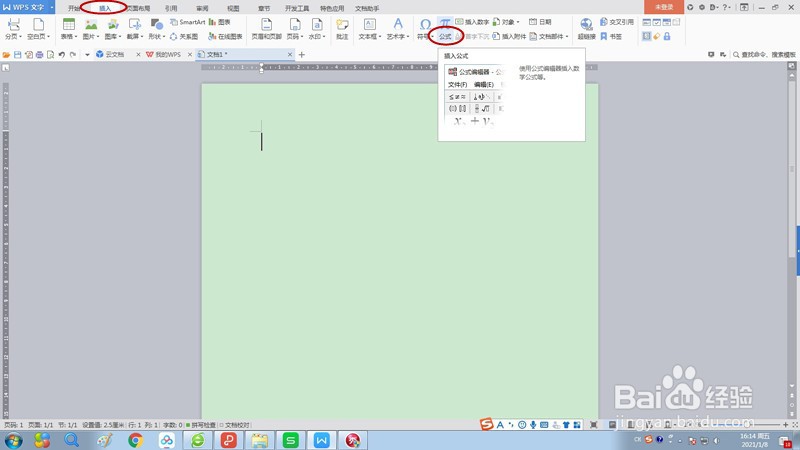
2、弹出“公式编辑器”后,在编辑器工具栏中找到“围栏模板”,鼠标左键单击。

3、在“围栏模板”下拉菜单里找到矩阵样式的围栏,鼠标左键点击选择。
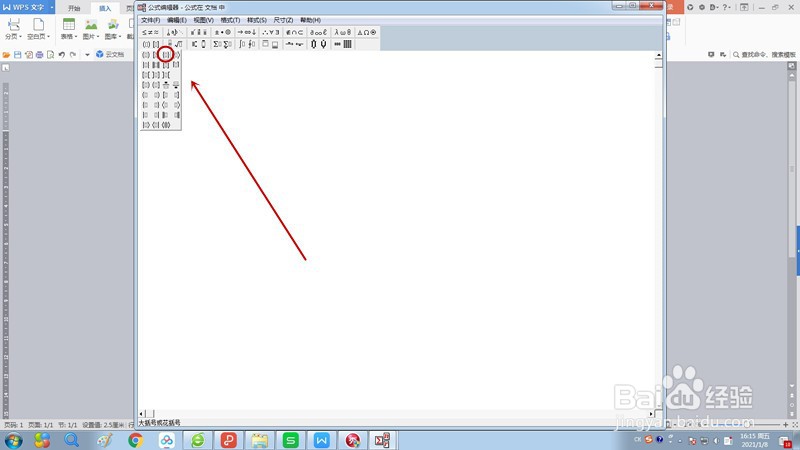
4、这时在“公式编辑器”编辑栏里出现矩阵围栏,围栏中间有一个输入框,用来输入数字。

5、在输入栏里输入矩阵数字,运用回车键另起一行,如下图,这是输入完的效果。

6、点击“公式编辑器”中的“文件”,在弹出菜单中选择“退出并返回到文档”。
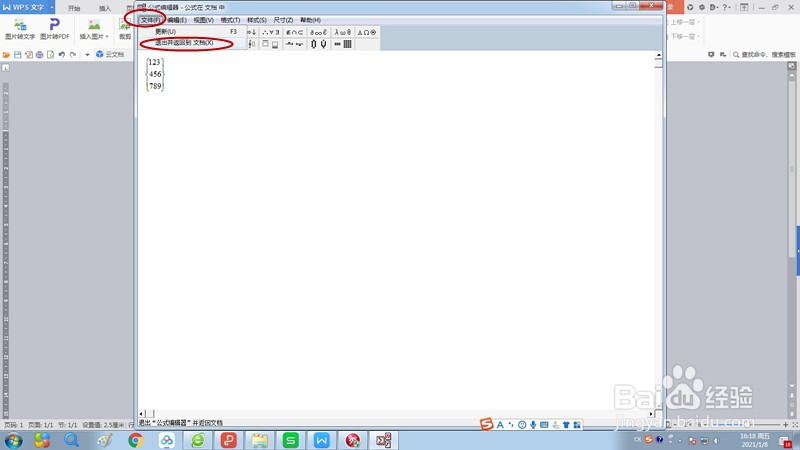
7、这时文档中就出现了我们想要输入的矩阵了,您学会了吗?